Comment activer le service audio dans Win7
Les ordinateurs disposent de nombreux services système pour prendre en charge l'application de divers programmes. Si l'ordinateur n'a pas de son et que la plupart des services audio ne sont pas activés après le dépannage des problèmes matériels, comment activer les services audio dans Win7 ? De nombreux amis sont confus, donc pour la question de savoir comment activer le service audio dans Win7, l'éditeur ci-dessous vous présentera comment activer le service audio dans Win7.
Comment activer le service audio win7.
1. Recherchez l'ordinateur sur le bureau de l'ordinateur sous le système Windows 7, faites un clic droit et sélectionnez l'option de gestion.
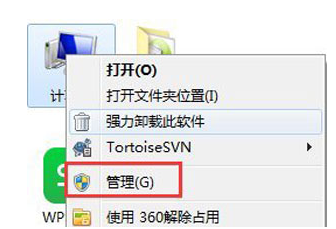
2. Recherchez et ouvrez les éléments de service sous Services et Applications dans l'interface de gestion de l'ordinateur qui s'ouvre.
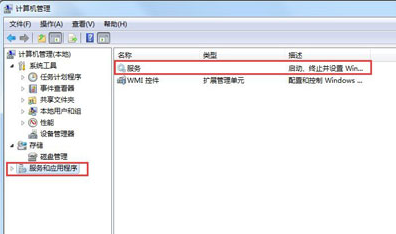
Recherchez WindowsAudio sur l'interface du service à droite et double-cliquez pour ouvrir la modification.
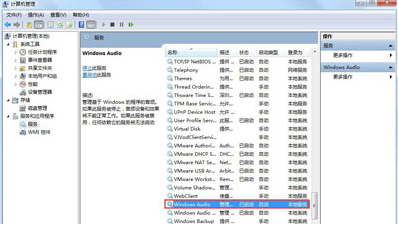
4. Basculez vers le projet normal et cliquez sur Démarrer pour activer la fonction.
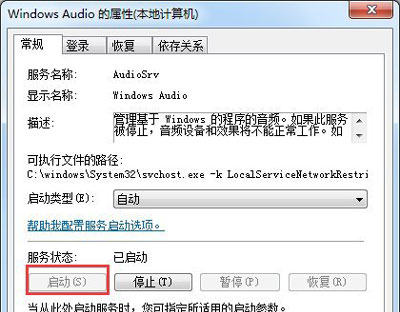
5. Obtenez avec succès l'autorisation d'invite dans la boîte de dialogue contextuelle, cliquez sur OK pour passer à l'étape suivante.
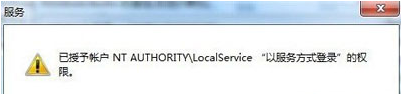
6. Sélectionnez pour passer à la zone de connexion, puis entrez le même mot de passe des deux côtés et cliquez sur OK.
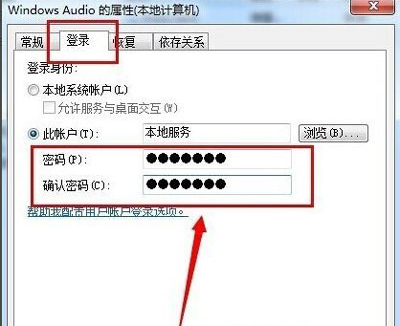
7. Cliquez sur la boîte de dialogue contextuelle pour terminer l'opération d'ouverture du service audio.
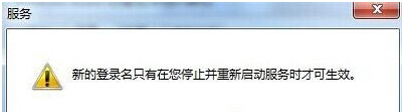
Ce qui précède est tout le contenu apporté par l'éditeur sur la façon d'activer le service audio dans Win7. J'espère que cela pourra être utile.
Ce qui précède est le contenu détaillé de. pour plus d'informations, suivez d'autres articles connexes sur le site Web de PHP en chinois!

Outils d'IA chauds

Undresser.AI Undress
Application basée sur l'IA pour créer des photos de nu réalistes

AI Clothes Remover
Outil d'IA en ligne pour supprimer les vêtements des photos.

Undress AI Tool
Images de déshabillage gratuites

Clothoff.io
Dissolvant de vêtements AI

AI Hentai Generator
Générez AI Hentai gratuitement.

Article chaud

Outils chauds

Bloc-notes++7.3.1
Éditeur de code facile à utiliser et gratuit

SublimeText3 version chinoise
Version chinoise, très simple à utiliser

Envoyer Studio 13.0.1
Puissant environnement de développement intégré PHP

Dreamweaver CS6
Outils de développement Web visuel

SublimeText3 version Mac
Logiciel d'édition de code au niveau de Dieu (SublimeText3)
 Comment régler la balance audio dans Win11 ? (Win11 ajuste les canaux de volume gauche et droit)
Feb 11, 2024 pm 05:57 PM
Comment régler la balance audio dans Win11 ? (Win11 ajuste les canaux de volume gauche et droit)
Feb 11, 2024 pm 05:57 PM
Lorsqu'ils écoutent de la musique ou regardent des films sur un ordinateur Win11, si le son des haut-parleurs ou des écouteurs est déséquilibré, les utilisateurs peuvent régler manuellement le niveau de balance en fonction de leurs besoins. Alors comment s’ajuster ? En réponse à ce problème, l'éditeur a proposé un tutoriel de fonctionnement détaillé, dans l'espoir d'aider tout le monde. Comment équilibrer les canaux audio gauche et droit dans Windows 11 ? Méthode 1 : utilisez l'application Paramètres pour appuyer sur la touche et cliquez sur Paramètres. Windows, cliquez sur Système et sélectionnez Son. Sélectionnez plus de paramètres sonores. Cliquez sur vos haut-parleurs/écouteurs et sélectionnez Propriétés. Accédez à l'onglet Niveaux et cliquez sur Solde. Assurez-vous que "à gauche" et
 Expérience de lancement de la Bose Soundbar Ultra : le cinéma maison dès la sortie de la boîte ?
Feb 06, 2024 pm 05:30 PM
Expérience de lancement de la Bose Soundbar Ultra : le cinéma maison dès la sortie de la boîte ?
Feb 06, 2024 pm 05:30 PM
D'aussi loin que je me souvienne, j'ai eu une paire de grandes enceintes sur pied chez moi. J'ai toujours pensé qu'un téléviseur ne pouvait être appelé téléviseur que s'il était équipé d'un système audio complet. Mais lorsque j’ai commencé à travailler, je ne pouvais pas me permettre un son professionnel à domicile. Après m'être renseigné et compris le positionnement du produit, j'ai trouvé que la catégorie barre de son me convient très bien. Elle répond à mes besoins en termes de qualité sonore, de taille et de prix. J’ai donc décidé d’opter pour la barre de son. Après une sélection minutieuse, j'ai sélectionné ce produit de barre de son panoramique lancé par Bose début 2024 : l'enceinte de divertissement à domicile Bose Ultra. (Source photo : photographié par Lei Technology) De manière générale, si nous voulons expérimenter l'effet Dolby Atmos « original », nous devons installer chez nous un son surround + plafond mesuré et calibré.
![Comment régler la balance audio [canaux gauche et droit] sous Windows 11](https://img.php.cn/upload/article/000/000/164/169641822765817.jpg?x-oss-process=image/resize,m_fill,h_207,w_330) Comment régler la balance audio [canaux gauche et droit] sous Windows 11
Oct 04, 2023 pm 07:17 PM
Comment régler la balance audio [canaux gauche et droit] sous Windows 11
Oct 04, 2023 pm 07:17 PM
Si vous écoutez de la musique ou regardez des films sur votre ordinateur Windows, vous avez peut-être remarqué que le son est plus fort d'un côté que de l'autre. Il peut s'agir du paramètre par défaut du périphérique audio. Heureusement, régler la balance audio de votre système est assez simple. Cet article explique les étapes à suivre pour ce faire. Pourquoi un côté de mes écouteurs est-il plus silencieux sous Windows 11 ? La plupart du temps, le problème peut être que les écouteurs ne sont pas bien branchés ou que la connexion est lâche. De plus, si la prise casque est endommagée, si vous avez un problème avec votre carte son ou si votre appareil audio subit des interférences, vous remarquerez une différence dans le son. Une autre raison pourrait être due au câblage à l’intérieur. Les fils peuvent s'être desserrés ou déconnectés les uns des autres, ce qui peut entraîner des problèmes de communication entre les différentes parties du casque. Comment équilibrer les canaux audio gauche et droit dans Windows 11
 7 façons de réinitialiser les paramètres sonores sous Windows 11
Nov 08, 2023 pm 05:17 PM
7 façons de réinitialiser les paramètres sonores sous Windows 11
Nov 08, 2023 pm 05:17 PM
Bien que Windows soit capable de gérer le son sur votre ordinateur, vous souhaiterez peut-être toujours intervenir et réinitialiser vos paramètres sonores au cas où vous rencontreriez des problèmes ou des problèmes audio. Cependant, avec les changements esthétiques apportés par Microsoft à Windows 11, il est devenu plus difficile de se concentrer sur ces paramètres. Voyons donc comment rechercher et gérer ces paramètres sur Windows 11 ou les réinitialiser en cas de problème. Comment réinitialiser les paramètres sonores dans Windows 11 de 7 manières simples Voici sept façons de réinitialiser les paramètres sonores dans Windows 11, en fonction du problème auquel vous êtes confronté. Commençons. Méthode 1 : Réinitialiser les paramètres de son et de volume de l'application. Appuyez sur le bouton de votre clavier pour ouvrir l'application Paramètres. Cliquez maintenant
 Comment corriger l'erreur « Le service ne répond pas » dans Windows.
Apr 27, 2023 am 08:16 AM
Comment corriger l'erreur « Le service ne répond pas » dans Windows.
Apr 27, 2023 am 08:16 AM
La commande NETSTART est une commande intégrée à Windows qui peut être utilisée pour démarrer et arrêter des services et d'autres programmes. Parfois, vous pouvez rencontrer une erreur NetHelpmsg2186 lors de l'exécution de cette commande. La plupart des utilisateurs rencontrant cette erreur tentent de redémarrer le service Windows Update en exécutant la commande NETSTARTWUAUSERV. Si le service Windows Update est désactivé ou ne fonctionne pas, votre système peut être en danger car vous ne pourrez pas obtenir les dernières mises à jour. Explorons en détail pourquoi cette erreur se produit et comment la contourner. D'accord? Qu'est-ce que l'erreur 2186 ? Le service Windows Update installe les dernières mises à jour critiques et fonctionnalités de sécurité
 Solution au service Windows 10 Security Center désactivé
Jul 16, 2023 pm 01:17 PM
Solution au service Windows 10 Security Center désactivé
Jul 16, 2023 pm 01:17 PM
Le service Security Center est une fonction de protection informatique intégrée au système Win10, qui peut protéger la sécurité de l'ordinateur en temps réel. Cependant, certains utilisateurs rencontrent une situation dans laquelle le service Security Center est désactivé lors du démarrage de l'ordinateur. C'est très simple. Vous pouvez ouvrir le panneau de service, rechercher l'élément SecurityCenter, puis cliquer avec le bouton droit pour ouvrir sa fenêtre de propriétés, définir le type de démarrage sur automatique, puis cliquer sur Démarrer pour redémarrer le service. Que faire si le service Win10 Security Center est désactivé : 1. Appuyez sur "Win+R" pour ouvrir la fenêtre "Opération". 2. Entrez ensuite la commande "services.msc" et appuyez sur Entrée. 3. Recherchez ensuite l'élément "SecurityCenter" dans la fenêtre de droite et double-cliquez dessus pour ouvrir sa fenêtre de propriétés.
 Comment activer ou désactiver rapidement l'audio mono sur Windows 11
Sep 22, 2023 pm 06:29 PM
Comment activer ou désactiver rapidement l'audio mono sur Windows 11
Sep 22, 2023 pm 06:29 PM
Si l’une de vos enceintes tombe en panne et ne fonctionne plus, votre qualité sonore en souffrira. Le remplacer immédiatement n'est peut-être pas une option, mais vous pouvez activer le paramètre audio mono pour une sortie sonore standardisée. Cependant, il est désactivé par défaut. Voici donc comment fusionner les canaux gauche et droit en un seul sur un ordinateur Windows. Est-il préférable d'activer ou de désactiver l'audio mono ? Cela dépend de la situation. Si vous avez beaucoup de bruit de fond ou si votre sujet bouge beaucoup, le son mono peut être le meilleur choix pour votre projet. Cependant, si vous souhaitez plus de contrôle sur le son ou une expérience immersive où chaque petit son compte, le mode stéréo serait un meilleur choix. Quels sont les avantages de l’audio mono ? L'écoute de l'audio ne nécessite pas beaucoup de concentration. ça sonne plus
 Comment configurer le microphone dans le gestionnaire audio haute définition Realtek
Jan 02, 2024 am 09:33 AM
Comment configurer le microphone dans le gestionnaire audio haute définition Realtek
Jan 02, 2024 am 09:33 AM
Le système win10 est un système capable d'effectuer divers réglages et ajustements. Aujourd'hui, l'éditeur vous propose la solution pour configurer le microphone dans le gestionnaire audio haute définition Realtek ! Si vous êtes intéressé, venez jeter un oeil. Comment configurer le microphone dans Realtek High-Definition Audio Manager : 1. Recherchez l'icône « Realtek High-Definition Audio Manager » dans la liste des icônes cachées dans le coin inférieur gauche du bureau. 2. Cliquez pour accéder à l'interface. La première chose que vous voyez est la « Page du haut-parleur ». Dans cette interface, vous pouvez régler le son du haut-parleur via la configuration des haut-parleurs. 3. Vient ensuite l'effet sonore. Vous pouvez choisir l'environnement d'effet sonore que vous souhaitez et « égaliseur, pop, rock, club », etc. 4. Vient ensuite la correction de la qualité du son intérieur. La correction de l'espace intérieur ne peut corriger que le ".





